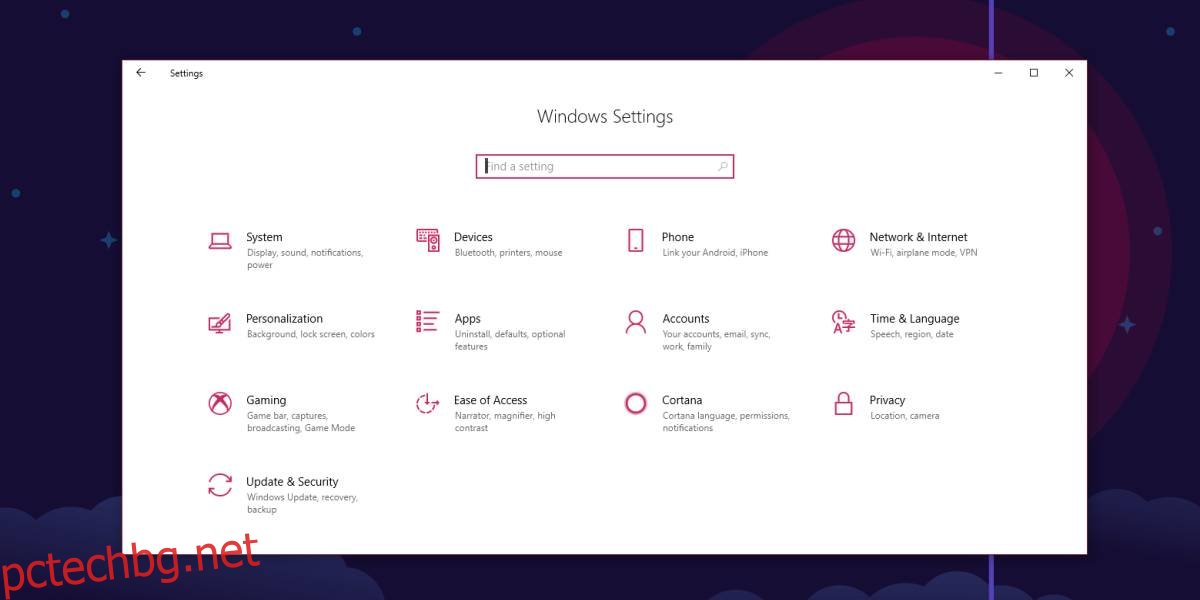Курсорът на Windows 10 не е нещо завладяващо. Не е наясно с контекста и ако използвате тъмен тапет или използвате тъмната тема на Windows 10 1809, може да я загубите по-често, отколкото ако не сте. Още по-трудно е да го намерите, ако използвате текстов процесор или дори обикновен текстов редактор. Ако искате да подобрите видимостта на показалеца на мишката, без да инсталирате приложения на трети страни, трябва да разгледате настройките за лесен достъп, които има Windows 10.
Подобрете видимостта на показалеца на мишката
Отворете приложението Настройки и отидете в групата настройки за Лесен достъп.
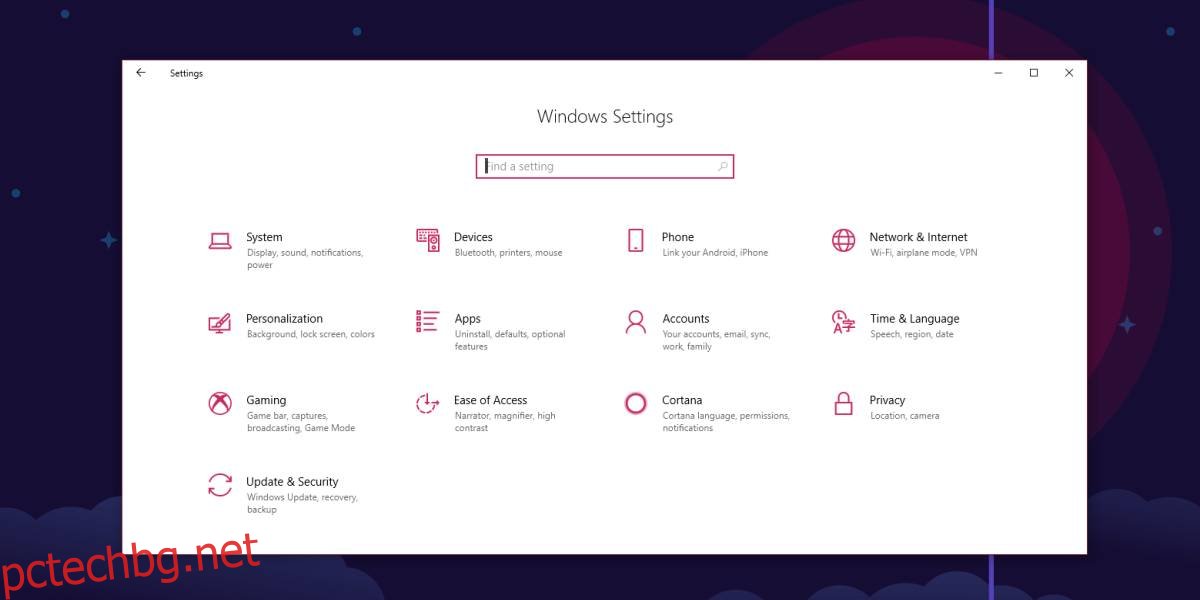
В групата настройки за лесен достъп отидете на раздела Размер на курсора и показалеца. Тук можете да промените начина, по който показалецът на мишката взаимодейства със съдържанието на вашия екран и размера на курсора. Плъзгачът, който виждате под „Промяна на дебелината на курсора“, ще ви позволи да промените колко дебел е символът на каретката.
Под това можете да промените цвета по подразбиране на курсора. Можете да го зададете на бяло или черно, но третата опция, която променя цвета на курсора в зависимост от елемента зад него, е най-добрият вариант, ако имате увредено зрение. Ако курсорът ви е върху по-светъл елемент, курсорът ще стане черен, за да се види по-лесно. Ако курсорът се постави върху по-тъмен елемент на екрана, той ще стане бял.
Можете също да промените размера на показалеца, въпреки че има само три размера, от които да избирате.
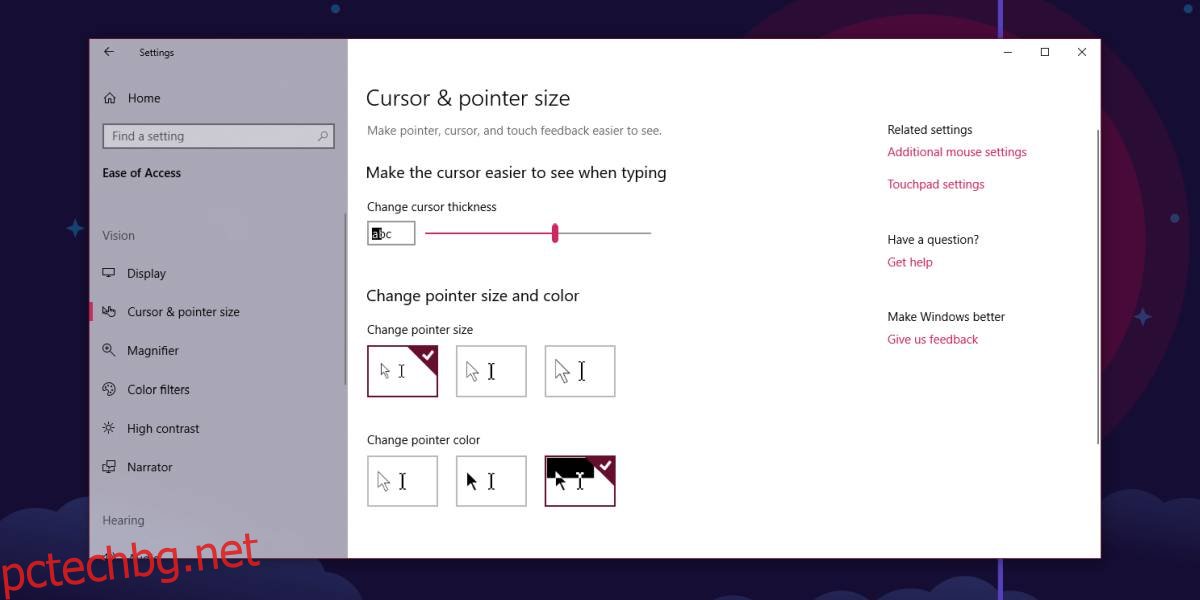
Това обаче би трябвало да подобри видимостта на курсора, но ако не, все още имате повече опции, които да помогнат за подобряването му. Върнете се в основния интерфейс на приложението Настройки и отидете в групата настройки на устройства. Изберете раздела Мишка и в долната част или някъде вдясно ще видите „Допълнителни настройки на мишката“. Кликнете върху него.
Тук можете да зададете персонализиран курсор. Ако цветовете и размерите по подразбиране не са достатъчни, можете да намерите висококонтрастни курсори онлайн, които ще ви помогнат при зрителни увреждания. Може да отнеме известно време, преди да намерите добър комплект с пълен или предимно пълен набор от изображения за курсора. Трябва също да ви предупредим, че курсорите в един момент са били използвани за персонализиране на работните плотове за забавление. Те включват неща като указатели със звездна следа или постоянно мигащи знаци. По това време те също носеха вируси, така че когато изтегляте и инсталирате персонализирани курсори, уверете се, че са безопасни за използване.